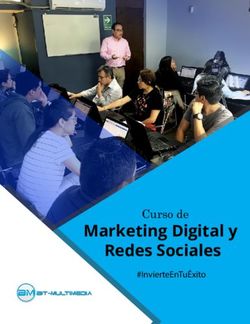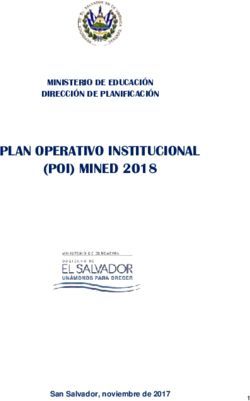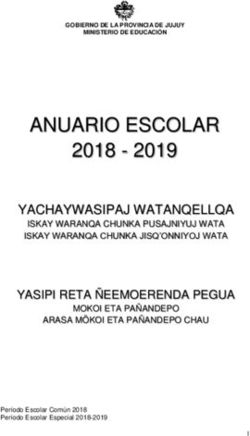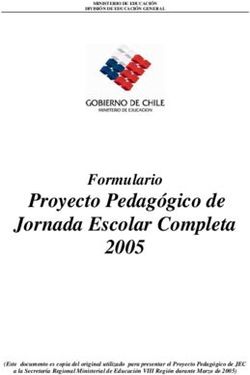Tutorial de Facebook Sitio web de redes sociales - Contenedor Digital
←
→
Transcripción del contenido de la página
Si su navegador no muestra la página correctamente, lea el contenido de la página a continuación
Tutorial de Facebook
Sitio web de redes sociales
Colección de aplicaciones gratuitas para contextos educativos
Plan Integral de Educación Digital
Dirección Operativa de Incorporación de Tecnologías (InTec)
Ministerio de Educación
Ministerio de Educación del Gobierno de la Ciudad de Buenos Aires
08-04-2019Colección de aplicaciones gratuitas
para contextos educativos Facebook
Prólogo
Este tutorial se enmarca dentro de los lineamientos del Plan Integral
de Educación Digital (PIED) del Ministerio de Educación del Gobierno
de la Ciudad Autónoma de Buenos Aires que busca integrar los
procesos de enseñanza y de aprendizaje de las instituciones
educativas a la cultura digital.
Uno de los objetivos del PIED es “fomentar el conocimiento y la apropiación
crítica de las Tecnologías de la Información y de la Comunicación (TIC)
en la comunidad educativa y en la sociedad en general”.
Cada una de las aplicaciones que forman parte de este banco
de recursos son herramientas que, utilizándolas de forma creativa,
permiten aprender y jugar en entornos digitales. El juego es una
poderosa fuente de motivación para los alumnos y favorece la
construcción del saber. Todas las aplicaciones son de uso libre
y pueden descargarse gratuitamente de Internet e instalarse en
cualquier computadora. De esta manera, se promueve la igualdad
de oportunidades y posibilidades para que todos puedan acceder
a herramientas que desarrollen la creatividad.
En cada uno de los tutoriales se presentan “consideraciones pedagógicas”
que funcionan como disparadores pero que no deben limitar a los usuarios
a explorar y desarrollar sus propios usos educativos.
La aplicación de este tutorial no constituye por sí misma una propuesta
pedagógica. Su funcionalidad cobra sentido cuando se integra a una
actividad. Cada docente o persona que quiera utilizar estos recursos
podrá construir su propio recorrido.
Plan Integral de Educación Digital
Índice Dirección Operativa de Incorporación de Tecnologías (InTec)
Ministerio de Educación del Gobierno de la Ciudad de Buenos Aires
08-04-2019Colección de aplicaciones gratuitas
para contextos educativos Facebook
Índice
¿Qué es? ............................................................................................... p.5
Requerimientos técnicos .................................................................... p.6
Consideraciones pedagógicas ............................................................ p.6
Actividad propuesta ............................................................................. p.7
Nociones básicas ................................................................................. p.9
Glosario ................................................................................ p.9
La pantalla principal ............................................................. p.12
El muro de un contacto ........................................................ p.14
Paso a paso ........................................................................................... p.14
Crear una cuenta .................................................................. p.14
Ingresar ................................................................................. p.17
Configurar la cuenta .............................................................. p.17
Configurar la privacidad ........................................................ p.19
Editar el perfil ........................................................................ p.22
Comentar las publicaciones .................................................. p.23
Hablar con otros usuarios. Chat ............................................ p.25
Editar amigos ....................................................................... p.26
Crear un álbum de fotos ....................................................... p.26
Editar un álbum de fotos ....................................................... p.27
Plan Integral de Educación Digital
Dirección Operativa de Incorporación de Tecnologías
Ministerio (InTec)
de Educación del Gobierno de la Ciudad de Buenos Aires
08-04-2019Colección de aplicaciones gratuitas
para contextos educativos Facebook
Cerrar sesión ........................................................................ p.29
Recomendaciones................................................................. p.29
Medidas de seguridad .......................................................................... p.29
Recomendaciones ................................................................ p.29
Denunciar contenido ofensivo ............................................... p.30
Prevención en el uso de redes sociales ................................ p.31
Plan Integral de Educación Digital
Dirección Operativa de Incorporación de Tecnologías
Ministerio (InTec)
de Educación del Gobierno de la Ciudad de Buenos Aires
08-04-2019Colección de aplicaciones gratuitas
para contextos educativos Facebook | pág. 5
¿Qué es?
Facebook es un sitio web de redes sociales gratuito destinado a
personas mayores de 13 años, que cuenten con una dirección de
correo electrónico.
Al crear una cuenta en Facebook el usuarios podrá completar su perfil
y agregar personas a su lista de amigos buscándolas a partir de un
correo electrónico, nombre, intereses, instituciones escolares en las
que estudió, ciudad de pertenencia, etc.
El usuario puede incluir en su perfil información personal, compartir
fotos, enlaces y videos con otros usuarios.
El sitio cuenta con un servicio de chat interno.
URL para acceder a la aplicación:
http://www.facebook.com
Plan Integral de Educación Digital
Índice
Dirección Operativa de Incorporación de Tecnologías (InTec)
Ministerio de Educación del Gobierno de la Ciudad de Buenos Aires
08-04-2019Colección de aplicaciones gratuitas
para contextos educativos Facebook | pág. 6
Requerimientos
técnicos
• Para registrarse hay que tener una cuenta de correo electrónico.
• Computadora o dispositivo móvil con acceso a Internet.
Consideraciones
pedagógicas
Facebook se puede utilizar para:
• Comunicar las novedades y eventos de la institución.
• Compartir información mostrando enlaces útiles, fotos y vídeos.
• Generar conocimiento colaborativo a través del armado de
documentos a través del muro.
Nivel educativo:
Primaria. Segundo • Trabajar entre pares a través del chat.
ciclo.
Áreas: • Estimular el desarrollo de habilidades técnicas y sociales básicas.
Prácticas del
compartiendo actividades en colaboración con otros usuarios.
lenguaje.
Plan Integral de Educación Digital
Índice
Dirección Operativa de Incorporación de Tecnologías (InTec)
Ministerio de Educación del Gobierno de la Ciudad de Buenos Aires
08-04-2019Colección de aplicaciones gratuitas
para contextos educativos Facebook | pág. 7
Recursos digitales
Actividad propuesta
Idea: 2. Luego, los chicos deben poner
Que los chicos realicen una en común la información, debatir
campaña de concientización del entre todos sobre sus principales
cuidado del medio ambiente a problemáticas y abordar la idea
través de Facebook y puedan de lo importante que es ser
publicar notas y compartir consciente de ello para preservar
enlaces con otros sitios web el mundo en el que vivimos.
relacionados.
3. Para empezar a trabajar en
Materiales: Facebook, es necesario que
Netbooks escolares, cámara de el grado tenga creada una
fotos digital, Internet, cuenta de cuenta (ver configuraciones
Facebook, cuenta en Issuu. de privacidad de la cuenta). La
cuenta debe tener un nombre que
Desarrollo de la actividad: identifique al grupo (Ej.: Campaña
1. Lo interesante de esta actividad de concientización por el medio
es que no hay un punto final, se ambiente). En ella se mostrarán
puede participar activamente las actividades que se realizan
a través de diferentes aportes todos los días. Ej.: Si un día los
durante un largo período. Cuando chicos hacen papel reciclado
los chicos pasen de grado, los en clase, pueden subir las fotos
que ocupan su lugar pueden de ellos trabajando; en el caso
continuarla. de que hayan hecho un libro
Para comenzar es preciso realizar de cuentos, se puede subir la
una profunda investigación historia, los dibujos, un video con
sobre el medio ambiente, sus la interpretación del cuento, etc.
problemas, diversas maneras de Otro día pueden subirse enlaces
colaborar, etc. de interés, notas que les hayan
llamado la atención, videos
Plan Integral de Educación Digital
Índice
Dirección Operativa de Incorporación de Tecnologías (InTec)
Ministerio de Educación del Gobierno de la Ciudad de Buenos Aires
08-04-2019Colección de aplicaciones gratuitas
para contextos educativos Facebook | pág. 8
documentales encontrados en importancia de la reutilización de
YouTube (www.youtube.com), la basura orgánica.
entre otros. La idea es que se Subir el video a la cuenta de
actualice constantemente con Facebook.
nueva información. • Con una cámara digital o la
cámara web de la netbook,
4. El objetivo de esta actividad es los alumnos se pueden filmar
tomar conciencia y concientizar, hablando de sus experiencias y
por eso la divulgación va a dando consejos sobre el cuidado
tener un papel protagónico. del medio ambiente.
Para poder compartir todo el • En la escuela, colocar cestos
trabajo sería bueno informar con identificaciones para papeles
en la cartelera de la escuela, y cartones. Podría tenerse en
invitar a todos los alumnos a que cuenta el eslogan del Hospital de
ingresen a la cuenta y a su vez, pediatría Dr. Juan P. Garraham:
extenderlo a las familias y a otras “El papel no es basura” y
organizaciones relacionadas (Ej.: generar otro cesto para tapitas
Greenpeace). que pueden ser donadas a
esa entidad ( ver: http://www.
5. Brindamos algunas ideas que donatustapitas.com.ar/#/donde ).
estimulen la creatividad de los Sacar fotos y subir los registros a
alumnos para que la campaña se Facebook.
vea enriquecida: • A través de la aplicación Issu,
• Una buena manera de generar un libro interactivo
actualizar contenido interesante para el “Día Mundial del medio
es realizar un video en el ambiente” (5 de Junio). Abordar
programa Monkey Jam. A través todos los temas posibles que son
de la técnica stop motion, se pertinentes a nuestra ciudad:
pueden señalar los distintos contaminación acústica debido
pasos desde la separación de los al transporte, contaminación
residuos orgánicos e inorgánicos, atmosférica generada por la
con el fin de demostrar como los falta de mantenimiento de
primeros pueden transformarse automóviles, el uso irracional del
en compost. Se destacaría la agua, el consumo desmedido de
Plan Integral de Educación Digital
Índice
Dirección Operativa de Incorporación de Tecnologías (InTec)
Ministerio de Educación del Gobierno de la Ciudad de Buenos Aires
08-04-2019Colección de aplicaciones gratuitas
para contextos educativos Facebook | pág. 9
energía eléctrica por parte de los los problema/s que se observan
grandes edificios, empresas o en el barrio donde se ubica la
fábricas, haciendo hincapié en el/ escuela.
Nociones básicas
Glosario
Perfil: conjunto de rasgos y particularidades que el usuario arma en
base a sus gustos y preferencias. Cada usuario puede elegir que tipo
de información publicar.
Muro: espacio en donde el usuario puede escribir mensajes y permitir
que sus amigos también dejen mensajes. Cualquier persona puede
ver el muro de otra pero sólo podrán interactuar entre sí, si están
registradas y tienen un usuaria de Facebook. A su vez, se pueden
ver las actividades recientes del usuario. Ej.: si ingresó imágenes,
si escribió en el muro de otra persona, si cambió la foto de perfil, si
publicó algún enlace. También existe el Super muro, que es una
mejora del muro que permite embeber animaciones realizadas en
Flash, entre otras mejoras.
Lista de amigos: los usuarios que una persona agrega a su
Facebook se los denomina Amigos. El usuario puede añadir a
cualquier persona que conozca y esté registrada en la red social,
siempre que acepte su invitación. Se pueden localizar amigos con
quienes se perdió el contacto o conocer gente nueva. Para ello,
el servidor de Facebook posee herramientas de búsqueda y de
sugerencia de amigos.
Etiquetar: permite colocar el nombre de la persona en una foto o
aplicación determinada. El usuario etiquetado puede eliminar la etiqueta.
Plan Integral de Educación Digital
Índice
Dirección Operativa de Incorporación de Tecnologías (InTec)
Ministerio de Educación del Gobierno de la Ciudad de Buenos Aires
08-04-2019Colección de aplicaciones gratuitas
para contextos educativos Facebook | pág. 10
Enlace: permite compartir con los usuarios un sitio de Internet, video,
álbum de fotos, etc.
Estado: permite que el usuario publique y comparta en el muro un
mensaje con sus amigos. Ir a Muro, y seleccionar Estado. En el
recuadro colocar alguna frase. Facebook automáticamente pone
a modo de guía la pregunta ¿Qué estás pensando? Seleccionar
Compartir para publicar su estado en el muro.
Si se quiere etiquetar a algún amigo en el estado, colocar @ y seguido
el nombre de la persona. En la lista de amigos, seleccionar a la
persona que se quiera etiquetar y seleccionar Compartir.
Páginas: se utilizan para promocionar y representar marcas o
personajes específicos. No contienen foros de discusión.
Grupos: permite convocar a personas con intereses en común. En
los grupos se pueden añadir fotos, vídeos, mensajes, etc. Contienen
foros de discusión. Facebook tiene normativas para los grupos: están
prohibidos los grupos con temáticas discriminatorias o que inciten
al odio, que falten el respeto y la honra de las personas. En caso de
detercar alguno que no cumpla con las normas se puede denunciar,
por medio de un enlace que Facebook incluye en cada grupo que
dirige a un cuadro de reclamos y quejas.
Plan Integral de Educación Digital
Índice
Dirección Operativa de Incorporación de Tecnologías (InTec)
Ministerio de Educación del Gobierno de la Ciudad de Buenos Aires
08-04-2019Colección de aplicaciones gratuitas
para contextos educativos Facebook | pág. 11
Aplicaciones: componentes que dan funcionalidad extra a los perfiles
o a las páginas. Algunas vienen por defecto con Facebook y otras
pueden ser creadas por los usuarios. Ej.: Galletas de la fortuna,
coleccionar sonrisas, lectura de las cartas del tarot, juegos en línea.
Noticias: permite ver los estados de todos los amigos que tenga el
usuario. Es un muro general que se encuentra en la sección Inicio
y se actualiza constantemente cuando una persona publica algún
material en su muro.
Plan Integral de Educación Digital
Índice
Dirección Operativa de Incorporación de Tecnologías (InTec)
Ministerio de Educación del Gobierno de la Ciudad de Buenos Aires
08-04-2019Colección de aplicaciones gratuitas
para contextos educativos Facebook | pág. 12
Nociones básicas
La pantalla principal
En la pantalla principal se concentran las noticias y actividades de
todos los contactos que tenga el usuario. En la columna de la izquierda
se accede a las aplicaciones, como noticias, mensajes, eventos, y en
la columna de la derecha se observan solicitudes, notificaciones etc.
En el centro de la pantalla aparecen los elementos publicados por
otros usuarios amigos. Además permite escribir un mensaje de estado,
compartir un enlace, comentar una foto o un estado de un amigo.
2 3 6
1 4 5
7
8 9
11
10
12
13
14
15
1 Solicitudes de amistad: permite ver las personas que quieren
ponerse en contacto. También brinda la opción de buscar amigos
en Facebook.
2 Mensajes: permite ver mensajes enviados y recibidos, y enviar
un mensaje nuevo. Cada vez que llegue un mensaje aparecerá un
número en color rojo que indica la cantidad de mensajes que no
han sido leídos.
3 Notificaciones: permite ver todas las notificaciones. Ej.: si
un amigo comentó su estado, si se etiquetó a alguien en una
publicación, etc. Aparecerá un número en rojo cada vez que el
usuario tenga una nueva notificación.
Plan Integral de Educación Digital
Índice
Dirección Operativa de Incorporación de Tecnologías (InTec)
Ministerio de Educación del Gobierno de la Ciudad de Buenos Aires
08-04-2019Colección de aplicaciones gratuitas
para contextos educativos Facebook | pág. 13
4 Buscar: herramienta que permite localizar usuarios que sean
parte de la lista de amigos y a otros que aún no lo son. También se
pueden encontrar grupos o páginas.
5 Inicio: el apretar este botón se actualizan las noticias.
6
Perfil: va al perfil del usuario.
7 Cuenta: brinda varias opciones: editar amigos, configurar la
cuenta, la privacidad, ayuda y cerrar la sesión.
8 Noticias: permite ver los estados de todos los amigos del usuario.
Es un muro general que se actualiza constantemente cuando una
persona publica algún material en su muro. Las publicaciones que
se realicen pueden aparecer en las páginas de inicio de todos los
amigos, aunque depende del grado seleccionado de privacidad.
9 Titulares: al seleccionar Más recientes se ven las últimas.
10 Compartir: publicar el estado, cargar y hacer una foto desde la
webcam de la computadora, crear un álbum de fotos, adjuntar un
enlace, grabar y cargar un video.
11 Eventos: visualizar fechas de acontecimientos en los que se haya
etiquetado al usuario, cumpleaños de los amigos del usuario, y
eventos anteriores.
12 Crear un grupo: permite crear un grupo.
13 Aplicaciones: componentes que dan funcionalidad extra a los
perfiles o a las páginas.
14 Juegos: acceder a juegos en línea.
15 Chat: permite comunicarse con otros usuarios que estén en línea.
Plan Integral de Educación Digital
Índice
Dirección Operativa de Incorporación de Tecnologías (InTec)
Ministerio de Educación del Gobierno de la Ciudad de Buenos Aires
08-04-2019Colección de aplicaciones gratuitas
para contextos educativos Facebook | pág. 14
Nociones básicas
El muro de un contacto
Al seleccionar sobre uno de los contactos se puede visualizar sus
datos personales (en caso que los haya completado), el historial de
sus publicaciones, ver sus fotos, videos, etc.
1 Para dejar un mensaje en el muro, seleccionar Publicación,
escribir un mensaje en el recuadro y seleccionar Compartir. En este
caso el mensaje es de carácter público, es decir, todos los contactos
de ambos pueden ver el mensaje. Para que el mensaje sea privado.
seleccionar Enviar Mensaje.
2 Dar un toque es dar un guiño o llamar la atención del contacto.
Si el toque se acepta y se devuelve, la persona puede ver el perfil del
que envió el toque primero por una semana.
3 Ver amistad, permite ver los amigos que se tienen en común.
1
2
3
Paso a paso
Crear una cuenta
1. Ingresar en http://www.facebook.com
2. Completar los campos requeridos.
3. Seleccionar Regístrate.
Plan Integral de Educación Digital
Índice
Dirección Operativa de Incorporación de Tecnologías (InTec)
Ministerio de Educación del Gobierno de la Ciudad de Buenos Aires
08-04-2019Colección de aplicaciones gratuitas
para contextos educativos Facebook | pág. 15
4. Como control de seguridad, hay que completar el casillero
de Texto en la imagen, con las letras que aparecen y seleccionar
nuevamente Regístrate.
5. Llegará un correo electrónico para activar el perfil, a la cuenta
que se utilizó. Seleccionar el enlace o ir directamente en Completa tu
registro.
Plan Integral de Educación Digital
Índice
Dirección Operativa de Incorporación de Tecnologías (InTec)
Ministerio de Educación del Gobierno de la Ciudad de Buenos Aires
08-04-2019Colección de aplicaciones gratuitas
para contextos educativos Facebook | pág. 16
6. Aparecerán distintos pasos que funcionan como guía para
completar el perfil. Estos pasos son optativos, en caso de no querer
completarlos, se pueden omitir.
1 Buscar amigos: permite importar de la cuenta de correo
electrónico los contactos que ya poseen cuenta en Facebook.
2 Información de perfil: permite ingresar datos personales. Ej.: sexo,
fecha de nacimiento, instituciones dónde se estudió, etc.
3 Foto de perfil: permite cargar una foto desde la computadora o
tomar una desde la webcam de la computadora.
1 3
2
Buscar amigos Foto de perfil
Información del perfil
Plan Integral de Educación Digital
Índice
Dirección Operativa de Incorporación de Tecnologías (InTec)
Ministerio de Educación del Gobierno de la Ciudad de Buenos Aires
08-04-2019Colección de aplicaciones gratuitas
para contextos educativos Facebook | pág. 17
Paso a paso
Ingresar
Cada vez que se quiera iniciar sesión, hay que ingresar en www.
facebook.com
1 2
3
1 En Dirección de correo electrónico, ingresar la dirección de correo
completa. Ej.: tutoriales@hotmail.com. Si se quiere que la computadora
recuerde el usuario y contraseña, tildar No cerrar sesión.
2 En Contraseña, ingresar la contraseña que se haya colocado al
momento de registrarse en Facebook.
3 Seleccionar Entrar.
Paso a paso
Configurar la cuenta
Para modificar los datos de la cuenta del usuario y determinar su
privacidad, ir a Cuenta - Configuración de la cuenta. Desde ahí se
podrá modificar:
1 Nombre: el nombre real.
2 Nombre de usuario: el nombre de usuario.
3 Dirección de correo electrónico: agregar una cuenta de correo
alternativa y modificar la visibilidad de información de contacto.
Plan Integral de Educación Digital
Índice
Dirección Operativa de Incorporación de Tecnologías (InTec)
Ministerio de Educación del Gobierno de la Ciudad de Buenos Aires
08-04-2019Colección de aplicaciones gratuitas
para contextos educativos Facebook | pág. 18
4 Contraseña: cambiar la contraseña actual.
5 Cuentas vinculadas: vincular cuentas que se tenga, como por
ejemplo, de Google, MySpace, Yahoo!, con la de Facebook.
6 Privacidad: controlar qué información se va a compartir con otros
usuarios.
7 Seguridad de la cuenta: aumentar la protección de la cuenta.
8 Descargar tu información: hacer una copia de la información,
incluidos fotos y vídeos, las publicaciones del muro, mensajes, lista
de amigos y cualquier otro contenido que se hayas compartido en el
perfil. Todos estos datos estarán disponibles en un archivo comprimido.
9 Desactivar la cuenta: dar de baja a la cuenta.
1
2
3
4
5
6
7
8
9
Plan Integral de Educación Digital
Índice
Dirección Operativa de Incorporación de Tecnologías (InTec)
Ministerio de Educación del Gobierno de la Ciudad de Buenos Aires
08-04-2019Colección de aplicaciones gratuitas
para contextos educativos Facebook | pág. 19
Paso a paso
Configurar la
privacidad
Una vez que el perfil está completo, como usuario de Facebook hay
que configurar la privacidad de la cuenta. De lo contrario, cualquier
persona que sea parte de la red social podrá acceder a toda la
información del perfil.
Ir a Cuenta - Configuración de la privacidad o ir a Cuenta -
Configuración - Privacidad. En todos los casos habrá que elegir
quiénes pueden ver los contenidos. Seleccionar:
• Todos: cualquier persona que tenga Facebook puede ver los
contenidos.
• Amigos de amigos: los amigos de las personas que estén en la
lista de amigos del usuario podrán ver los contenidos.
• Sólo amigos: solamente podrán ver los contenidos aquellas
personas que estén en la lista de amigos.
• Personalizar: permite restringir los contenidos a personas que son
parte de la lista de amigos del usuario. Esta opción aparece sólo en
algunos casos específicos.
Plan Integral de Educación Digital
Índice
Dirección Operativa de Incorporación de Tecnologías (InTec)
Ministerio de Educación del Gobierno de la Ciudad de Buenos Aires
08-04-2019Colección de aplicaciones gratuitas
para contextos educativos Facebook | pág. 20
La opción Elige tu configuración de privacidad incluye:
1 Conectar en Facebook: permite controlar la información básica
para que otros usuarios puedan localizar a una persona en Facebook.
El nombre, imagen de perfil, redes y nombre de usuario están
disponibles para todos los usuarios de Facebook.
2 Compartir en Facebook: permite controlar quiénes pueden ver
el contenido que se publica, como actualizaciones de estado, fotos y
vídeos. Seleccionar Personalizar la configuración.
3 Aplicaciones y sitios web: controla qué información es
compartida en sitios web, aplicaciones y buscadores que el usuario y
sus amigos utilicen. Se pueden desactivar todas las aplicaciones de
la plataforma y especificar si se quiere o no mostrar la vista previa del
perfil de Facebook cuando se busque al usuario en buscador.
4 Lista de bloqueados: permite bloquear a personas para que
no puedan contactarse o ver la información personal del usuario en
Facebook. También se puede especificar los amigos de los que se
desea ignorar las invitaciones de aplicación.
1
2
3 4
Plan Integral de Educación Digital
Índice
Dirección Operativa de Incorporación de Tecnologías (InTec)
Ministerio de Educación del Gobierno de la Ciudad de Buenos Aires
08-04-2019Colección de aplicaciones gratuitas
para contextos educativos Facebook | pág. 21
Conectar en Facebook incluye estas opciones.
Personalizar la configuración incluye estas opciones
Permi
sel
dist
de
sob
pue
info
pub
Plan Integral de Educación Digital
Índice
Dirección Operativa de Incorporación de Tecnologías (InTec)
Ministerio de Educación del Gobierno de la Ciudad de Buenos Aires
08-04-2019Colección de aplicaciones gratuitas
para contextos educativos Facebook | pág. 22
Paso a paso
Editar perfil
Ir a Perfil y seleccionar Editar perfil. No es de carácter obligatorio
completar todos los campos. Se podrá modificar:
Información básica: ciudad actual, ciudad de origen, sexo, fecha de
nacimiento, ideología política, creencias religiosas, etc.
Foto del perfil: subir una foto.
Personas destacadas: aclarar la situación sentimental, modificar la
lista de amigos, etc.
Formación académica y empleo: empresa, universidad y escuela
secundaria.
Filosofía: creencias religiosas, ideología política, etc.
Arte y Ocio: música, libros, películas, televisión y juegos.
Deportes: equipo de fútbol favorito, deportes que se practican, etc.
Actividades e intereses.
Información de contacto: direcciones de correo electrónico, teléfono
móvil, vecindario, etc.
Plan Integral de Educación Digital
Índice
Dirección Operativa de Incorporación de Tecnologías (InTec)
Ministerio de Educación del Gobierno de la Ciudad de Buenos Aires
08-04-2019Colección de aplicaciones gratuitas
para contextos educativos Facebook | pág. 23
Paso a paso
Comentar las
publicaciones
Todas las publicaciones que los usuarios realicen se pueden
comentar salvo que el usuario haya configurado su cuenta para evitar
comentarios.
Cuando se haya publicado algo en el muro aparecerá cuándo el
usuario publicó ese contenido junto a tres opciones:
• Me gusta: es un botón que permite expresar que el comentario
que realizó el usuario es agradable. Al seleccionarlo, el nombre de
la persona quedará abajo del comentario. En el caso que se quiera
eliminar la acción, se podrá seleccionar la opción Ya no me gusta.
Ej.:
• Comentar: permite escribir un mensaje debajo de la publicación.
Al seleccionar Comentar y se abrirá un cuadro para escribir el
comentario.
Plan Integral de Educación Digital
Índice
Dirección Operativa de Incorporación de Tecnologías (InTec)
Ministerio de Educación del Gobierno de la Ciudad de Buenos Aires
08-04-2019Colección de aplicaciones gratuitas
para contextos educativos Facebook | pág. 24
• Compartir: permite copiar la publicación de un contacto y publicarla
en el muro personal. Al seleccionar esta opción se abrirá un
recuadro, donde se podrá escribir un nuevo estado en ¿Qué estás
pensando? Al finalizar, seleccionar Compartir.
Plan Integral de Educación Digital
Índice
Dirección Operativa de Incorporación de Tecnologías (InTec)
Ministerio de Educación del Gobierno de la Ciudad de Buenos Aires
08-04-2019Colección de aplicaciones gratuitas
para contextos educativos Facebook | pág. 25
Paso a paso
Hablar con otros
usuarios. Chat
Para iniciar una conversación con otra persona el usuario debe estar
en línea. El círculo verde ubicado al lado del nombre indica que está
disponible para chatear y la luna color azul indica que el usuario está
inactivo, pero que puede recibir mensajes.
Para configurar el chat ir a Opciones.
Plan Integral de Educación Digital
Índice
Dirección Operativa de Incorporación de Tecnologías (InTec)
Ministerio de Educación del Gobierno de la Ciudad de Buenos Aires
08-04-2019Colección de aplicaciones gratuitas
para contextos educativos Facebook | pág. 26
Paso a paso
Editar amigos
Para editar la lista de amigos:
1. Ir a Cuenta y seleccionar Editar Amigos.
2. En el recuadro se podrá elegir cómo visualizar la lista de amigos y
también buscarlos por interacciones recientes, ciudad actual, ciudad
de origen, institución educativa, etc.
3. Para eliminar un contacto ir a Amigos y seleccionar la cruz de color
azul.
4. En Solicitudes se podrán ver las solicitudes pendientes de
aceptación de amigos.
5. Si los contactos completaron en información básica algún número
telefónico, aparecerá en Agenda telefónica. También muestra los
contactos que se han exportado desde un dispositivo móvil.
Paso a paso
Crear un álbum de
fotos
En la pestaña Fotos se puede crear y ver los álbumes de fotos
subidos.
1 Ir a Foto y seleccionar Crear un álbum.
Plan Integral de Educación Digital
Índice
Dirección Operativa de Incorporación de Tecnologías (InTec)
Ministerio de Educación del Gobierno de la Ciudad de Buenos Aires
08-04-2019Colección de aplicaciones gratuitas
para contextos educativos Facebook | pág. 27
1
2
2 Se abrirá una nueva ventana para elegir las fotos que se desean
publicar. La carga puede tardar varios minutos dependiendo de
la cantidad y tamaño de las imágenes. De esta manera, las fotos
aparecerán en la pestaña Fotos y en el muro se mostrará un resumen
del álbum.
Paso a paso
Editar un álbum de
fotos
Una vez que se creó el álbum se podrá editar el contenido.
1. Ir a Fotos y seleccionar el álbum.
2. Ir a Editar información del álbum.
• En Editar fotos se podrá modificar cada foto del álbum. Ej.: agregar
un pie de foto, etiquetar a alguien, elegir la foto para portada del
álbum o eliminar la foto. Una vez que se hayan hecho todos los
cambios, seleccionar Guardar cambios.
• En Editar información se podrá modificar el Nombre del álbum,
Lugar, hacer una breve Descripción y en Privacidad, elegir
Plan Integral de Educación Digital
Índice
Dirección Operativa de Incorporación de Tecnologías (InTec)
Ministerio de Educación del Gobierno de la Ciudad de Buenos Aires
08-04-2019Colección de aplicaciones gratuitas
para contextos educativos Facebook | pág. 28
quiénes podrán tener acceso al álbum.
• Eliminar: permite borrar el álbum que se creó.
3. Para etiquetar a las personas que aparecen o no en las fotos, ir a
Etiquetar las fotos.
4. Se activará un recuadro donde hay que escribir el nombre de la
persona a etiquetar.
5. Seleccionar Guardar las etiquetas y Cerrar.
Todos los álbumes creados cuentan con una dirección o URL para
compartir las fotos con otras personas que no estén en Facebook.
Para compartir el álbum con determinados contacto de la lista de
amigos, seleccionar Compartir este álbum. Se abrirá una ventana.
• En Para, escribir el nombre de las personas que se quieran
compartir.
• En Mensaje, si se desea, escribir una frase.
• Seleccionar Enviar mensaje.
En el caso que no se quiera mandar el álbum como mensaje
seleccionar Publicar en el perfil en lugar de enviar un mensaje.
Plan Integral de Educación Digital
Índice
Dirección Operativa de Incorporación de Tecnologías (InTec)
Ministerio de Educación del Gobierno de la Ciudad de Buenos Aires
08-04-2019Colección de aplicaciones gratuitas
para contextos educativos Facebook | pág. 29
Paso a paso
Cerrar sesión
1. Ingresar en la pestaña Cuenta.
2. Seleccionar Salir.
Medidas de seguridad
Recomendaciones
Aunque se configure la privacidad con la opción Sólo amigos,
siempre se puede filtrar algo. Se aconseja para mayor seguridad:
• Definir las opciones de seguridad/ privacidad para la información
que se va a publicar.
• Agregar sólo a personas conocidas.
• No agregar información muy personal, como números de teléfonos,
Plan Integral de Educación Digital
Índice
Dirección Operativa de Incorporación de Tecnologías (InTec)
Ministerio de Educación del Gobierno de la Ciudad de Buenos Aires
08-04-2019Colección de aplicaciones gratuitas
para contextos educativos Facebook | pág. 30
direcciones, etc.
• No colocar en las actualizaciones de estado la ubicación física, o lo
que se piensa hacer. Ej.: de vacaciones en Mar del Plata.
• No agregar aplicaciones de árbol familiar o grupos familiares para
que no pueda ser ubicado el entorno inmediato. En caso de que sí
se desee, configurarlo para que sólo sea visible por los miembros
familiares.
Medidas de seguridad
Denunciar contenido
ofensivo
La forma más efectiva de denunciar contenido ofensivo es seleccionar
la opción Denunciar ubicada junto al contenido, ya sea un mensaje,
una foto, un grupo o evento.
Al percibir un comportamiento abusivo por parte de algún contacto
de la lista de amigos, conviene denunciarlo mediante el enlace
Denunciar/bloquear a esta persona que se encuentra en la parte
inferior de su perfil.
También se recomienda bloquearlo, agregándolo a la Listas de
bloqueados, para que no tenga acceso al hacer búsquedas, ver la
información personal publicada, ni ponerse en contacto a través de
mensajes personales, publicaciones en el muro o envío de toques.
Si el acoso es por medio del chat, como sólo tienen acceso a éste
los contactos agregados a la lista de amigos, se deberá proceder
a eliminarlo de la misma. Al enviar una denuncia, seguir las
instrucciones y elegir el tipo de denuncia adecuado.
Plan Integral de Educación Digital
Índice
Dirección Operativa de Incorporación de Tecnologías (InTec)
Ministerio de Educación del Gobierno de la Ciudad de Buenos Aires
08-04-2019Colección de aplicaciones gratuitas
para contextos educativos Facebook | pág. 31
Enlaces de interés
Tutorial de Facebook en línea - Fundación para la Formación Técnica
en Máquina-Herramienta. País Vasco. España.
http://www.imh.es/dokumentazio-irekia/manuales/manual-facebook-
redes-sociales-para-usuario-y-para-empresa
Proyecto Facebook: Taller de Procesamiento de datos de la
Licenciatura de Ciencias de la Comunicación, Facultad de Ciencias
Sociales, Universidad de Buenos Aires, Argentina (UBA). Docente a
cargo Alejandro Piscitelli.
http://www.proyectofacebook.com.ar/
Prevención en el uso de redes sociales
“Atrapado en la red”.
Disponible en: http://www.youtube.com/watch?v=Nrmz0wKC1i0
“Piénsalo antes de publicar”
Disponible en: http://www.youtube.com/watch?v=SSaabPa2Nxw
“Antes de colgar tu imagen en la web...piénsalo” .
Disponible en: http://www.youtube.com/watch?v=LD70Q41bbqU
“No te fíes de todo”.
Disponible en: http://www.youtube.com/watch?v=8I1N-6VAymk
“Bloquea el acoso en linea”.
Disponible en: http://www.youtube.com/watch?v=ch1SwcAra-E
“Las palabras duelen”.
Disponible en: http://www.youtube.com/watch?v=2efNt365hZU
Plan Integral de Educación Digital
Índice
Dirección Operativa de Incorporación de Tecnologías (InTec)
Ministerio de Educación del Gobierno de la Ciudad de Buenos Aires
08-04-2019www.educacion.buenosaires.gob.ar
Contacto:
asistencia.pedagogica.digital@bue.edu.ar
Esta obra se encuentra bajo una Licencia Attribution-NonCommercial-ShareAlike 2.5 Argentina de
Creative Commons. Para más información visite http://creativecommons.org/licenses/by-nc-sa/2.5/ar/
Ministerio de Educación
Ministerio de Educación del Gobierno de la Ciudad de Buenos Aires
08-04-2019También puede leer